今天小编就带大家来共同学习Apowersoft无法读备忘录解决?希望可以帮助到有需要的小伙伴哦,下面就是详细完整的操作步骤。
Apowersoft无法读取iOS备忘录怎么办 Apowersoft无法读备忘录解决方法
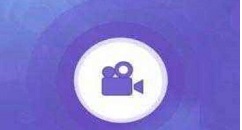
1、将您的iOS设备用USB数据线连接至iTunes。
2、点击该设备,在摘要功能里, 可以看到备份选项。取消勾选给iPhone备份加密。
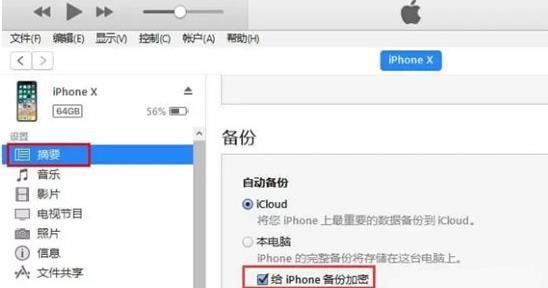
3、输入您的密码,然后等待备份完成。
4、重新连接手机管理大师并再试一试。
如果您的设备是iOS 11以下的操作系统,可能是由于您之前在iCloud里已经上传过备忘录。所以请直接关闭iCloud里的备忘录
请点击设置 > iCloud,关闭备忘录后面的按钮。当看到下方提示时,请选择从我的iPhone删除。

注意:通过这种方式,手机管理大师可以读取您即将创建的所有备忘录,但由于之前的备忘录信息仍然保存在iCloud中,所以无法读取到之前的备忘录。如果您想使用手机管理大师读取到之前已创建的备忘录信息,请在将您手机里的iCloud备忘录删除之前,按照方法二进行操作。
以上就是Apowersoft无法读取iOS备忘录怎么办的全部内容,更多精彩教程尽在本站!
【相关文章】
★ 笔记本电脑能托运在行李箱里面吗(笔记本电脑可放在行李箱内运输)
★ 第一个注册香肠派对的人(第一个注册香肠派对的人将领兖州开启狂欢!)
★ 笔记本电脑进水维修很贵吗(笔记本电脑进水维修费用昂贵吗)
本文地址:https://www.qubaike.com/diannao/6nxvicpe.html
声明:本文信息为网友自行发布旨在分享与大家阅读学习,文中的观点和立场与本站无关,如对文中内容有异议请联系处理。







